Hur man sparar Instagram-ljudmeddelanden på iPhone eller Android
Sociala Media / / August 04, 2021
Annonser
Det händer alltid att människor har det lättare att surfa på nätet men svårt att ladda ner innehåll. Till exempel finns det inget standard sätt att ladda ner ljudmeddelanden du får på Instagram. Men beväpnad med teknik och våra smartphones kan vi hämta ljudmeddelanden från Instagram. I den här guiden visar jag dig hur du gör det på alla Android-enheter och en iPhone eller iPad.
För många användare kan vissa meddelanden som skickas via rösten vara viktiga av personliga skäl. Så genom att ladda ner meddelandena kan man bevara dem för framtida bruk. Å andra sidan kan vissa behöva ladda ner ett ljudmeddelande för juridiska ändamål. Idag finns det många appar från tredje part som kan ladda ner innehåll från internet. Men istället för att lita på någon app kan du bara använda din smartphone för att ladda ner Instagram-ljudmeddelandena. Låt oss kolla hur.

Spara Instagram-ljudmeddelanden på iPhone
Låt oss först se om du har en iPhone hur du använder den till din fördel för att få ett ljudmeddelande från internet. Vi kommer att använda standardapp för skärminspelning på iPhone för att fånga ljudmeddelandet från Instagram.
Annonser
Här är stegen.
- svep upp från botten på iPhone-startskärmen för att gå till kontrollcentret (för iPhones med hemknapp)
- För en iPhone utan hemknapp, svep nedåt från toppen av skärmen.
- Leta efter appknappen som jag har markerat i skärmdumpen nedan. det är skärminspelningsappen.
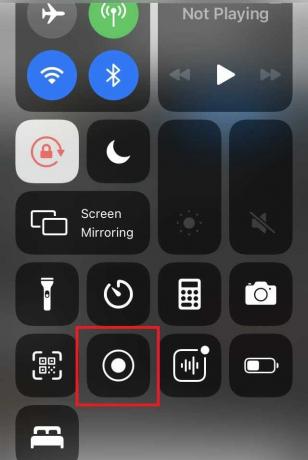
- Tryck på knappen för att starta inspelningen
- öppna nu Instagram och gå till avsnittet Meddelanden
- öppna meddelandet som innehåller ljudet du vill ladda ner
- spela det meddelandet
- Låt ljudet spela helt och se till att du befinner dig i ett tyst rum och håll dig tyst för att undvika att spela in viloljud.
- När du är klar sveper du uppåt från botten av skärmen för att komma åt kontrollcentret.
- tryck på inspelningsknappen för att stoppa inspelningen.
Gå nu till skärminspelningsfilen i Photos-appen på iPhone. Trimma videon för att bara behålla den del där ljudmeddelandet spelas. Det är det kostnadsfria och enkla sättet att ladda ner ljudmeddelanden från Instagram.
Ladda ner ljudmeddelanden på Android-enheter
Android-användare kan följa samma sätt som iPhone-användare för att ladda ner Instagram-ljudmeddelanden med hjälp av skärminspelningsappen. De flesta moderna Android-enheter har ett skärminspelningsverktyg. Min Android-enhet är mer än 2 år gammal men har fortfarande en inspelningsknapp i det nedrullningsbara genvägsfältet.
- Om du har en Android-telefon, svep nedåt från toppen
- navigera i genvägsapparna och tjänsterna som du ser.
- Du bör se ett alternativ som säger Skärminspelare.
- Kontrollera skärmdumpen av min Android-enhet nedan för att veta var du ska leta exakt.
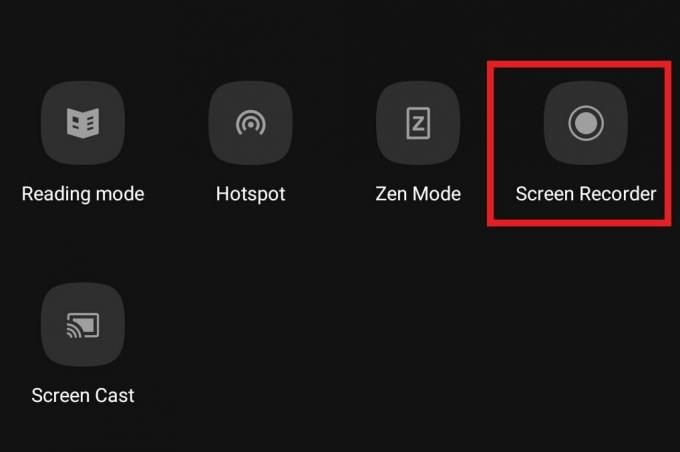
- Klicka bara på den knappen för att starta inspelningen.
- gå sedan till Instagram-meddelanden.
- Öppna chattråden som består av ljudmeddelandet som du vill ladda ner.
- Spela upp ljudmeddelandet och vänta medan skärminspelaren fungerar.
När ljudmeddelandet är klart, vänta en sekund och stoppa sedan inspelningen genom att trycka på skärminspelarens knapp. Gå nu till din inspelning från appen Galleri eller Filer.
Som vi gjorde tidigare kan du redigera bilderna på skärminspelningen, bara klippa och behålla ljudmeddelandedelen.
Vad händer om din Android-enhet inte har en skärminspelningsapp
Om din enhet inte har en standardapp för skärminspelning kan du använda skärminspelningsappar från tredje part. Det finns många appar tillgängliga i Play Store.
Annonser
Se till att appen du ska ladda ner och använda är legitim och faktiskt fungerar. Kolla in de äkta recensionerna av appen. Håll dig alltid till Google Play Store för att ladda ner appar för din enhets säkerhet.
Så det här är några av de enklaste sätten att ladda ner ljudmeddelanden från Instagram på dina iPhone- och Android-enheter. Jag hoppas att guiden var till hjälp.
Nästa guider,
Annonser
- Instagram-aviseringar visas inte: Så här fixar du
- Så här stoppar du automatisk zoomning av bilder på Instagram
- Så här tar du bort alla dina Instagram-foton
Swayam är en professionell teknisk bloggare med magisterexamen i datorprogram och har också erfarenhet av Android-utveckling. Han är en stark beundrare av Stock Android OS, förutom teknisk bloggning, han älskar att spela, resa och spela / undervisa gitarr.



